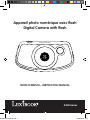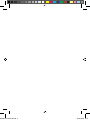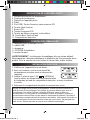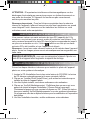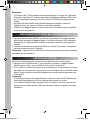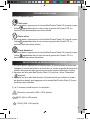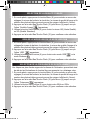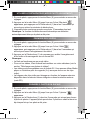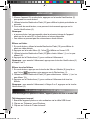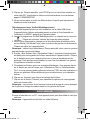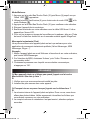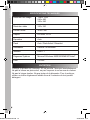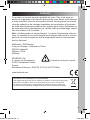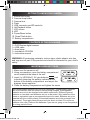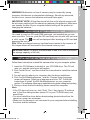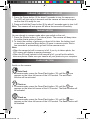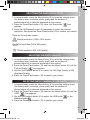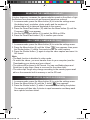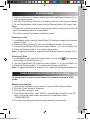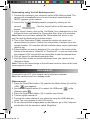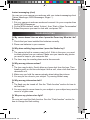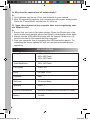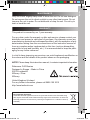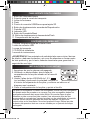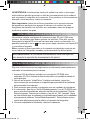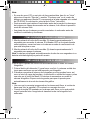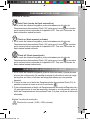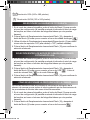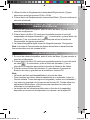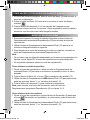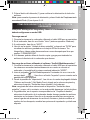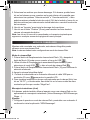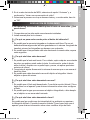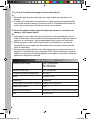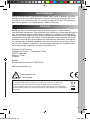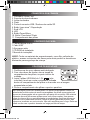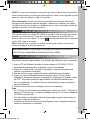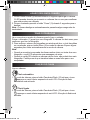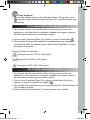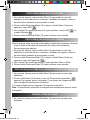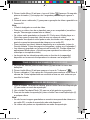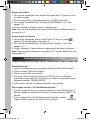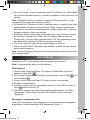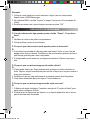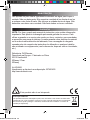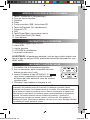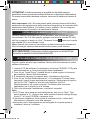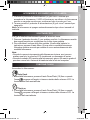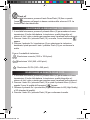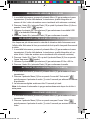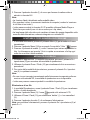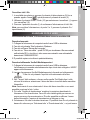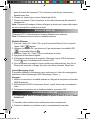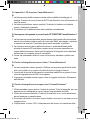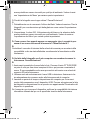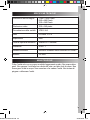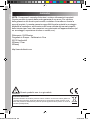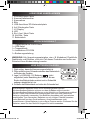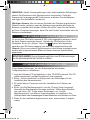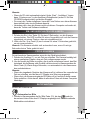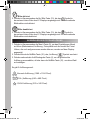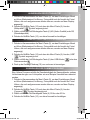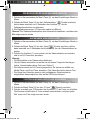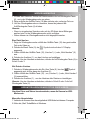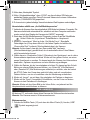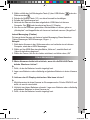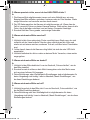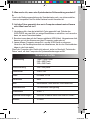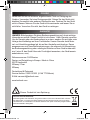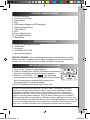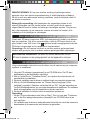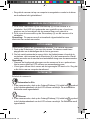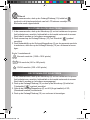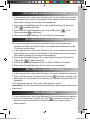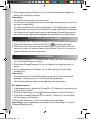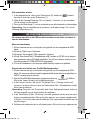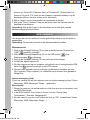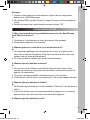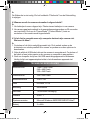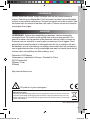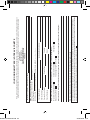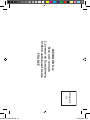Lexibook DJ033DCDJ033DP Handleiding
- Categorie
- Bridge camera's
- Type
- Handleiding
Pagina laadt ...
Pagina laadt ...
Pagina laadt ...
Pagina laadt ...
Pagina laadt ...
Pagina laadt ...
Pagina laadt ...
Pagina laadt ...
Pagina laadt ...
Pagina laadt ...
Pagina laadt ...
Pagina laadt ...
Pagina laadt ...
Pagina laadt ...
Pagina laadt ...
Pagina laadt ...
Pagina laadt ...
Pagina laadt ...
Pagina laadt ...
Pagina laadt ...
Pagina laadt ...
Pagina laadt ...
Pagina laadt ...
Pagina laadt ...
Pagina laadt ...
Pagina laadt ...
Pagina laadt ...
Pagina laadt ...
Pagina laadt ...
Pagina laadt ...
Pagina laadt ...
Pagina laadt ...
Pagina laadt ...
Pagina laadt ...
Pagina laadt ...
Pagina laadt ...
Pagina laadt ...
Pagina laadt ...
Pagina laadt ...
Pagina laadt ...
Pagina laadt ...
Pagina laadt ...
Pagina laadt ...
Pagina laadt ...
Pagina laadt ...
Pagina laadt ...
Pagina laadt ...
Pagina laadt ...
Pagina laadt ...
Pagina laadt ...
Pagina laadt ...
Pagina laadt ...
Pagina laadt ...
Pagina laadt ...
Pagina laadt ...
Pagina laadt ...
Pagina laadt ...
Pagina laadt ...
Pagina laadt ...
Pagina laadt ...
Pagina laadt ...
Pagina laadt ...
Pagina laadt ...
Pagina laadt ...
Pagina laadt ...
Pagina laadt ...
Pagina laadt ...
Pagina laadt ...
Pagina laadt ...
Pagina laadt ...
Pagina laadt ...
Pagina laadt ...

NEDERLANDS
73
LEER UW CAMERA KENNEN
1. Sluiter/Instelknop
2. Camera riemhouder
3. Cameralens
4. Flits
5. USB-aansluitingspoort/SD-kaartgleuf
6. Omhoog/Afspeelknop
7. LCD-scherm
8. LED
9. Stroom/Menuknop
10. Omlaag/Flitsknop
11. Batterijvak
VERPAKKINGSINHOUD
1 x DJ033series digitale camera
1 x USB-kabel
1 x handriem
1 x installatie CD-ROM
1 x gebruiksaanwijzing
WAARSCHUWING: Alle verpakkingsmateriaal, zoals kleefband, plastic
vellen, koorden en labels vormen geen onderdeel van dit speelgoed en
moeten voor de veiligheid van uw kind verwijderd te worden.
NIEUWE BATTERIJEN PLAATSEN
1. Zorg dat de camera is uitgeschakeld.
2. Open het batterijvak, dat zich onderaan het apparaat
bevindt, met behulp van een schroevendraaier.
3. Plaats 2 x LR03/AAA, 1,5V type batterijen
(niet meegeleverd) en let hierbij op de juiste polariteit
zoals aangegeven onderaan het batterijvak en
weergegeven in de guur hiernaast.
4. Sluit het batterijvak en draai de schroef vast.
Probeer niet-oplaadbare batterijen niet op te laden. Oplaadbare batterijen
moeten uit het apparaat gehaald worden voordat deze opgeladen worden.
Oplaadbare batterijen dienen alleen onder toezicht van een volwassene
opgeladen te worden. Gebruik niet tegelijkertijd batterijen van verschillende
types of oude en nieuwe batterijen. Gebruik alleen batterijen van hetzelfde of
gelijkwaardige types als aanbevolen. Batterijen dienen geplaatst te worden met
de juiste polariteit. Lege batterijen dienen uit het apparaat gehaald te worden. De
polen van de batterijen dienen niet kortgesloten te worden. Gooi batterijen niet in
open vuur. Verwijder batterijen als u het apparaat langere tijd niet gebruikt.
DJ033seriesIM1210.indb 73 25/05/2010 6:31
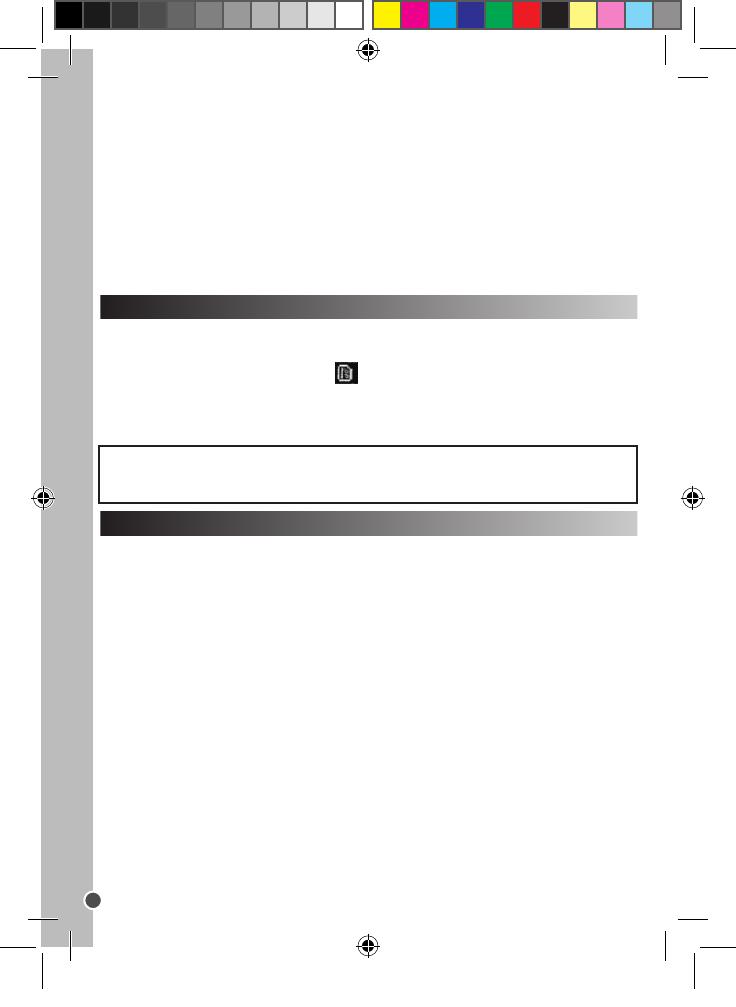
NEDERLANDS
74
WAARSCHUWING: Er kan een slechte werking of geheugenverlies
optreden door een sterke frequentiestoring of elektrostatische ontlading.
Mocht er zich een abnormale werking voordoen, haal de batterijen dan uit
en plaats ze opnieuw.
Belangrijke opmerking: alle bestanden die opgeslagen staan in het
interne geheugen van het toestel zullen verloren gaan als de camera
uitgeschakeld wordt of indien de batterijen vervangen worden. Zorg ervoor
dat u de bestanden op uw computer overzet alvorens het toestel uit te
schakelen of de batterijen te vervangen.
EEN FACULTATIEVE GEHEUGENKAART INSTALLEREN
Plaats een SD-kaart (maximum 8GB, niet meegeleverd) zodat u uw bestan-
den kunt opslaan. Om dit te verwezenlijken, duw de SD-kaart stevig in de
gleuf totdat u een ‘klik’ hoort. Het symbool wordt weergegeven zodra de
SD-kaart is ingevoegd en het apparaat is ingeschakeld.
Opmerking: Als de camera voorzien is van een externe geheugenkaart,
worden alle genomen foto’s op deze externe geheugenkaart opgeslagen.
BELANGRIJKE OPMERKING: Het wordt ten zeerste aanbevolen om een
SD-kaart te plaatsen om de opslagcapaciteit van het apparaat te verhogen.
Volg onderstaande instructies om de driver van de camera op uw computer-
systeem te installeren.
1. Voeg de CD software (meegeleverd) in uw CD-ROM drive. De CD start
automatisch en het hoofdmenu verschijnt.
2. Klik op “Install Driver” (“Installeer Driver”) en volg dan de instructies om de
cameradriver te installeren.
3. Zodra de installatie van de driver is voltooid, start uw computer opnieuw op.
4. Klik op ‘ArcSoft MediaImpression’ en ‘Choose Setup Language’ (‘Kies
insteltaal’) verschijnt. Selecteer uw taal en klik op ‘OK’. Volg de instructies om
‘ArcSoft MediaImpression’ op uw computersysteem te installeren. De software
biedt vele applicaties voor het bewerken en printen van foto’s.
5. Zodra de installatie is voltooid, start uw computer opnieuw op.
Opmerking:
• Als de CD niet automatisch start, klik op ‘Start’, ‘Run’ en voer dan “D:\autorun.
exe” in het Run dialog teksvenster in (waarbij D:\ uw CD-ROM drive is) en
druk op Enter.
• De installatie van de driver is nodig alvorens foto’s/video’s vanuit de camera te
downloaden of de camera als een webcam te gebruiken.
DE SOFTWARE EN CAMERADRIVER INSTALLEREN
DJ033seriesIM1210.indb 74 25/05/2010 6:31

NEDERLANDS
75
1. Druk circa 3 seconden op de Stroomknop (9) om de camera in te
schakelen. Het LED licht gedurende een ogenblik op en u hoort een
pieptoon om te bevestigen dat de camera klaar voor gebruik is.
2. Druk circa drie seconden op de Stroomknop (9) om de camera uit te
schakelen.
Opmerking: De camera wordt automatisch uitgeschakeld na een
inactiviteit van enkele seconden.
DE CAMERA IN- EN UITSCHAKELEN
U bevindt zich reeds in de cameramodus wanneer u de camera inschakelt:
1. Druk op de Sluiterknop (1) om een foto nemen. De camera maakt twee
piepgeluiden om te bevestigen dat de foto is genomen.
2. Om het aantal resterende te nemen foto’s, het batterijniveau of resolutie te
controleren, druk eenmaal op de Menuknop (9) in de cameramodus. Wacht
enkele seconden en de camera keert automatisch terug naar de cameramodus.
Opmerking:
• Wanneer het ingebouwd geheugen van de camera vol is en u probeert een
foto te nemen geeft het LCD-scherm een waarschuwing weer.
• U kunt geen nieuwe foto’s nemen als de ingevoegde SD-kaart vol is. Zorg dat
u alle foto’s naar uw computer transfereert.
FOTO’S NEMEN
Schakel de camera in.
Automatische its
1. In de cameramodus, druk op de Omlaag/Flitsknop (10) totdat het symbool
in de linkerbenedenhoek van het LCD-scherm verschijnt. De automatische
itsfunctie wordt ingeschakeld.
Flits aan
2. In de cameramodus, druk op de Omlaag/Flitsknop (10) totdat het symbool
in de linkerbenedenhoek van het LCD-scherm verschijnt. De itsfunctie wordt
ingeschakeld.
FLITSFUNCTIE
• Zorg dat de camera niet op uw computer is aangesloten voordat u de driver
en de software hebt geïnstalleerd.
DJ033seriesIM1210.indb 75 25/05/2010 6:31

NEDERLANDS
76
VIDEOCLIPS OPNEMEN
1. In de cameramodus, druk op de Menuknop (9) om het instelmenu te openen.
2. Druk op de Menuknop (9) totdat het ‘Video’ asymbool verschijnt, druk
dan binnen de 5 seconden op de Sluiterknop (1) om te starten met de
video-opname.
1. In de cameramodus, druk op de Menuknop (9) om het instelmenu te openen
(het batterijniveau, resolutie, fotokwaliteit en het aantal resterende te nemen
foto’s/video’s worden op het scherm weergegeven).
2. Druk eenmaal op de Omlaag/Flitsknop (10), het ‘Resolutie’ symbool
verschijnt.
3. Druk herhaaldelijk op de Omhoog/Afspeelknop (6) om de gewenste resolutie
te selecteren, druk dan op de Omlaag/Flitsknop (10) om uw keuze te beves-
tigen.
Er zijn 3 resolutiemodi:
Normale resolutie (1280 x 1024 pixels).
VGA resolutie (640 x 480 pixels).
QVGA resolutie (320 x 240 pixels)
DE FOTORESOLUTIE SELECTEREN
DE FOTOKWALITEIT SELECTEREN
1. In de cameramodus, druk op de Menuknop (9) om het instelmenu te openen
(het batterijniveau, resolutie, fotokwaliteit en het aantal resterende te nemen
foto’s/video’s worden op het scherm weergegeven).
2. Druk op de Omlaag/Flitsknop (10) en dan op de Menuknop (9) totdat het
‘Fotokwaliteit’ symbool verschijnt.
3. Gebruik de Omhoog/Afspeelknop (6) om HQ (Hoge kwaliteit) of SQ
(Standaard kwaliteit) te selecteren.
4. Druk op de Omlaag/Flitsknop (10) om uw keuze te bevestigen.
Flits uit
3. In de cameramodus, druk op de Omlaag/Flitsknop (10) totdat het
symbool in de linkerbenedenhoek van het LCD-scherm verschijnt. De
itsfunctie wordt uitgeschakeld.
DJ033seriesIM1210.indb 76 25/05/2010 6:31

NEDERLANDS
77
DE PC-CAMERO OF USB-FOTO SELECTEREN
1. In de cameramodus, druk op de Menuknop (9) om het instelmenu te openen
(het batterijniveau, resolutie, fotokwaliteit en het aantal resterende te nemen
foto’s/video’s worden op het scherm weergegeven).
2. Druk op de Omlaag/Flitsknop (10) en dan op de Menuknop (9) totdat het
‘USB’ symbool verschijnt.
3. Gebruik de Omhoog/Afspeelknop (6) om de USB-modus of de
Webcammodus te selecteren.
4. Druk op de Omlaag/Flitsknop (10) om uw keuze te bevestigen.
ZELF-TIMER (ALLEEN CAMERAMODUS)
1. In de cameramodus, druk op de Menuknop (9) om het instelmenu te openen.
2. Druk op de Menuknop (9) totdat het ‘Zelf-timer’ symbool verschijnt, druk
dan binnen de 5 seconden op de Sluiterknop (1) om de zelf-timerfunctie in te
schakelen.
3. De digitale camera zal 10 seconden later een foto nemen.
Opmerking: De zelf-timerfunctie wordt automatisch uitgeschakeld zodra de foto
is genomen.
DE CAMERAFREQUENTIE SELECTEREN
Een hogere frequentie doet de sluitersnelheid van de camera toenemen
waardoor het effect van lichtuctuaties veroorzaakt door lichtbronnen zoals
TL-lampen wordt beperkt.
1. In de cameramodus, druk op de Menuknop (9) om het instelmenu te openen
(het batterijniveau, resolutie, fotokwaliteit en het aantal resterende te nemen
foto’s/video’s worden op het scherm weergegeven).
2. Druk op de Omlaag/Flitsknop (10) en dan op de Menuknop (9) totdat het
‘Frequentie’ symbool verschijnt.
3. Gebruik de Omhoog/Afspeelknop (6) om 50Hz of 60Hz te selecteren.
4. Druk op de Omlaag/Flitsknop (10) om uw keuze te bevestigen.
VIDEOCLIPS OPNEMEN
1. In de cameramodus, druk op de Menuknop (9) om het instelmenu te openen.
2. Druk op de Menuknop (9) totdat het ‘Video’ asymbool verschijnt, druk
dan binnen de 5 seconden op de Sluiterknop (1) om te starten met de
video-opname.
DJ033seriesIM1210.indb 77 25/05/2010 6:31

NEDERLANDS
78
3 FOTO’S SNEL NA ELKAAR NEMEN
1. In de cameramodus, druk op de Menuknop (9) om het instelmenu te openen.
2. Druk op de Menuknop (9) totdat het ‘3 foto’s’ symbool verschijnt.
3. Druk binnen de 5 seconden op de Sluiterknop (1) om te starten met het
nemen van foto’s De camera neem snel na elkaar 3 foto’s en u hoort een
pieptoon telkens een foto is genomen.
AFSPEELMODUS
1. Schakel het apparaat in. In cameramodus, druk op de Omhoog/Afspeelknop
(6) om de afspeelmodus te openen.
2. Gebruik de Omlaag/Flitsknop (10) om de volgende of vorige foto weer te
geven.
3. Om de afspeelmodus te verlaten, druk te allen tijde op de Omhoog/Af-
speelknop (6).
Opmerking:
• De afspeelmodus is niet beschikbaar als er geen foto’s in het ingebouwd
geheugen van de camera of in de SD-kaart zijn opgeslagen.
• Het is niet mogelijk om video’s in de afspeelmodus af te spelen.
Een bestand wissen
1. In de afspeelmodus, gebruik de Omlaag/Flits (10) knop om de gewenste foto
of video weer te geven,
2. Druk op de Menuknop (9), het symbool verschijnt op het LCD-scherm.
3. Gebruik de Omlaag/Flitsknop (10) om ‘delete’ (√/’wissen’) of ‘do not delete’
(X/’niet wissen’) te selecteren.
4. Druk op de Sluiterknop (1) om de verwijdering te bevestigen.
Opmerking: Om de verwijdering te annuleren, druk tijdens stap 2 of 3 op de
Omhoog/Afspeelknop (6).
3. Druk nogmaals op de Sluiterknop (1) om de video-opname te stoppen en
deze in AVI-formaat op te slaan.
Opmerking:
• De itsfunctie werkt niet in de videomodus.
• Om de video’s te bekijken, transfereer deze naar uw computer (zie ‘Uw foto’s
en video’s downloaden’).
• De video’s worden in AVI-formaat opgeslagen. U kunt Media player of Quick
time gebruiken om de video’s af te spelen (er is geen geluid bij de videoclips).
• De lengte van de videoclip kan variëren naargelang de beschikbare geheu-
genruimte op het ingebouwde geheugen van de camera of op de SD-kaart.
DJ033seriesIM1210.indb 78 25/05/2010 6:32

NEDERLANDS
79
Alle bestanden wissen
1. In de afspeelmodus, druk op de Stroomknop (9) totdat het symbool
verschijnt, druk dan op de Sluiterknop (1).
2. Gebruik de Omlaag/Flitsknop (10) om ‘delete’ (√/’wissen’) of ‘do not delete’
(X/’niet wissen’) te selecteren.
3. Druk op de Sluiterknop (1) om de verwijdering van alle bestanden te bevestigen.
Opmerking: Om de verwijdering te annuleren, druk tijdens stap 2 of 3 op de
Omhoog/Afspeelknop (6).
UW FOTO’S EN VIDEO’S DOWNLOADEN
De camera moet zich in de USB-modus bevinden om uw foto’s en video’s te
kunnen downloaden.
Manueel downloaden
1. Sluit de camera aan op uw computer met gebruik van de meegeleverde USB-
kabel.
2. Klik op de ‘Start’ knop in Windows.
3. Klik op het ‘My computer’ (‘Mijn computer’) symbool.
4. Klik op ‘Removable Disk’ (‘Verwijderbare schijf’) en dan op ‘DCIM’ om de bestan-
den opgeslagen op uw SD-kaart te bekijken. Uw foto’s en video’s worden in een
submap genaamd “100IMAGEDCIM” opgeslagen.
5. U kunt de bestanden in om het even welke directory kopiëren en plakken.
Downloaden met behulp van ‘ArcSoft MediaImpression’
1. Sluit de camera aan op uw computer met gebruik van de meegeleverde USB-
kabel. De camera wordt automatisch ingeschakeld zodra deze is aangesloten en
‘MSDC’ verschijnt op de camera.
2. Start het ‘ArcSoft MediaImpression’ programma door op te klikken.
Klik op de ‘Import’ knop in het hoofdmenuscherm
3. In het ‘Import’ scherm, klik op het ‘Get Media From’ (‘Verkrijg media van’)
venster in de linker kolom en kies de ‘Removable Disk’ (‘Verwijderbare schijf’)
driver van de camera.
Opmerking: Zorg dat u de ‘Removable disk’ driver hebt geselecteerd, anders is
het niet mogelijk om uw foto’s/video’s te installeren.
4. In de ‘Destination Folder’ (‘Doelmap’), kies de gewenste locatie voor uw op te
slagen camerabestanden. Klik op de gele map om een nieuwe opslaglocatie
te vinden. U kunt de naam van de submap of de importoptie bewerken en een
tag toevoegen.
5. Selecteer de bestanden die u wilt downloaden. Klik op de knop onderaan het
DJ033seriesIM1210.indb 79 25/05/2010 6:32

NEDERLANDS
80
WEBCAMMODUS
Uw camera kan als een webcam worden gebruikt als deze op uw computer is
aangesloten.
Opmerking: De camera moet zich in de webcammodus bevinden.
Webcammodus
1. Druk op de Omlaag/Flitsknop (10) en dan op de Menuknop (9) totdat het
‘USB’ symbool verschijnt.
2. Gebruik de Omhoog/Afspeelknop (6) om de USB-modus of de
Webcammodus te selecteren.
3. Druk op de Omlaag/Flitsknop (10) om uw keuze te bevestigen.
4. Schakel de digitale camera uit.
5. Sluit de camera aan op uw computer met gebruik van de meegeleverde USB-
kabel. Het symbool verschijnt op het LCD-scherm.
6. Om het beeld gemaakt door de webcam rechtstreeks te bekijken, ga naar
‘My Computer’ (‘Mijn computer’) en dubbelklik op de nieuwe drive genaamd
‘MegaCam’.
Instant messaging (chat)
U kunt uw camera ook als een webcam met uw instant messaging client (Yahoo
Messenger, MSN Messenger, Skype…) gebruiken.
Bijvoorbeeld:
1. Plaats uw camera in de webcamodus en sluit deze aan op uw computer, start
dan MSN Messenger.
2. In de MSN interface, kies ‘Actions’ (‘Acties’) en dan ‘Start a Video
Conversation’ (‘Start een videogesprek’).
3. Kies de persoon met wie u wilt chatten en druk op “OK”. instantâneas (Yahoo
Messenger, MSN Messenger, Skype…).
scherm om ‘Select All’ (‘Selecteer alles’) of ‘Deselect All’ (’Schrap alles’) te
kiezen of u kunt de ‘Ctrl’ toets van de computer ingedrukt houden en op de
bestanden klikken om deze al dan niet te selecteren.
6. Klik op ‘Import’ om het downloaden van bestanden te starten.
7. Klik op de ‘Done’ (‘Gedaan’) knop om de foto’s vanuit uw camera naar de
doelmap te transfereren.
Opmerking: Klik op het ‘huisje’ in de linkerhoek om te allen tijde naar de
hoofdmenupagina terug te keren.
DJ033seriesIM1210.indb 80 25/05/2010 6:32

NEDERLANDS
81
PROBLEEMOPLOSSING
V: Mijn camera wordt niet ingeschakeld wanneer ik op de Aan/Uit-knop
druk. Wat moet ik doen?
A:
1. Controleer of u de batterijen op een juiste manier hebt geplaatst.
2. Plaats nieuwe batterijen in uw camera.
V: Waarom gebeurt er niets als ik op de sluitertoets druk?
A:
1. Het ingebouwd geheugen van de camera kan vol zijn. In dit geval moet u
foto’s van uw camera verwijderen. Zorg dan eerst dat u de foto’s die u wilt
houden naar uw computer transfereert.
2. De timer kan aan het aftellen zijn, wacht enkele seconden.
V: Waarom zijn mijn beelden onscherp?
A:
1. De lens kan vuil zijn. Blaas voorzichtig het losse stof van de lens. Adem
zachtjes op de lens en veeg deze met een zachte, schone doek zonder het
gebruik van chemicaliën.
2. Zorg dat u de camera stabiel vasthoudt wanneer u foto’s maakt.
3. U bevindt zich te dicht bij uw voorwerp/persoon. Ga enkele stappen achteruit.
V: Waarom zijn mijn beelden te donker?
A:
1. De its kan uitgeschakeld zijn. Zie het hoofdstuk “Flitsfunctie” hoe de its in te
stellen.
2. U dient zich dichter naar uw voorwerp/persoon te begeven of uw voowerp/
persoon dient zich naar een ruimte met meer licht te begeven.
V: Waarom zijn mijn beelden te licht?
Exemplo:
1. Coloque a sua câmara no modo webcam e ligue-a ao seu computador,
depois inicie o MSN Messenger.
2. No interface MSN, escolha “Acções” e depois “Iniciar uma Conversação de
Vídeo”.
3. Escolha a pessoa com quem deseja conversar e prima “OK”.
DJ033seriesIM1210.indb 81 25/05/2010 6:32

NEDERLANDS
82
A:
De itsfunctie is niet nodig. Zie het hoofdstuk “Flitsfunctie” hoe de itsinstelling
te wijzigen.
V: Waarom wordt de camera automatisch uitgeschakeld?
A:
1. Uw batterijen kunnen uitgeput zijn. Plaats nieuwe batterijen in uw camera.
2. Uw camera gaat automatisch in de energiebesparingsmodus na 30 seconden
van inactiviteit. Druk op de “Power/Mode” (“Stroom/Modus”) toets en
controleer of de camera wordt ingeschakeld.
V: Ik heb foto’s gemaakt maar mijn computer herkent mijn camera niet.
Wat moet ik doen?
A:
1. Controleer of de foto’s werkelijk gemaakt zijn. Druk enkele malen op de
sluitertoets om enkele proeffoto’s te nemen en probeer om deze opnieuw te
downloaden.
2. Gebruik altijd de USB-kabel dat met de camera is meegeleverd. Controleer of
de kabel op een juiste manier op de camera en computer is aangesloten.
3. Geef uw computer de tijd om het USB-aansluitingsapparaat te herkennen.
Verfris de lijst met apparaatopties totdat u het afneembaar apparaat ziet
verschijnen.
TECHNISCHE BESCHRIJVING
Beeldresolutie 1280 x 1024 Pixels
640 x 480 Pixels
320 x 240 Pixels
Videoresolutie 320 x 240 Pixels
Bestandsformaat JPEG / AVI
Lens f=8.3mm, F=3.0
Belichting Automatisch
Zelf-timer 10-seconden vertraging
Interface USB 1.1
Systeemvereisten Microsoft Windows 98SE/2000/ME/XP/Vista/7
Batterij 2 x AAA
DJ033seriesIM1210.indb 82 25/05/2010 6:32

NEDERLANDS
83
GARANTIE
OPMERKING: Gelieve deze handleiding te bewaren, daar ze belangrijke
informatie bevat. Dit product wordt gedekt door onze een jaar garantie. Om
gebruik te maken van de garantie of de dienst-na-verkoop, dient u contact op
te nemen met uw winkelier en een bewijs van aankoop voor te leggen. Onze
garantie dekt materiële schade of fabricagefouten die toe te schrijven zijn aan
de fabrikant, met de uitzondering van slijtage veroorzaakt door het niet naleven
van de gebruiksinstructies of enig onbevoegd werk aan het toestel (zoals het uit
mekaar halen, blootstelling aan hitte of damp, enz.).
Referentie: DJ033series
Ontworpen en ontwikkeld in Europa - Gemaakt in China
©2010 Lexibook®
©Disney / Pixar
©Disney
http://www.lexibook.com
Milieubescherming
Ongewenste elektrische apparaten kunnen hergebruikt worden en dienen niet met het
normaal huishoudelijk afval weggegooid te worden. Help bij de bescherming van natu-
urlijke hulpbronnen en het milieu door dit apparaat bij een inzamelcentrum in te leveren
(indien beschikbaar).
ONDERHOUD
Gebruik enkel een zachte, lichtjes vochtige doek om het toestel schoon te
maken. Gebruik geen afwasmiddel. Stel het toestel niet bloot aan rechtstreeks
zonlicht of een andere warmtebron. Dompel het toestel niet onder in water. Haal
het toestel niet uit mekaar of laat hem niet vallen. Probeer niet om het toestel te
verwringen of te buigen.
Dit product is geen speelgoed
Beeldresolutie 1280 x 1024 Pixels
640 x 480 Pixels
320 x 240 Pixels
Videoresolutie 320 x 240 Pixels
Bestandsformaat JPEG / AVI
Lens f=8.3mm, F=3.0
Belichting Automatisch
Zelf-timer 10-seconden vertraging
Interface USB 1.1
Systeemvereisten Microsoft Windows 98SE/2000/ME/XP/Vista/7
Batterij 2 x AAA
Ref: DJ033seriesIM1210
DJ033seriesIM1210.indb 83 25/05/2010 6:32
Pagina laadt ...
Pagina laadt ...
Documenttranscriptie
NEDERLANDS LEER UW CAMERA KENNEN 1. Sluiter/Instelknop 2. Camera riemhouder 3. Cameralens 4. Flits 5. USB-aansluitingspoort/SD-kaartgleuf 6. Omhoog/Afspeelknop 7. LCD-scherm 8. LED 9. Stroom/Menuknop 10. Omlaag/Flitsknop 11. Batterijvak VERPAKKINGSINHOUD 1 x DJ033series digitale camera 1 x USB-kabel 1 x handriem 1 x installatie CD-ROM 1 x gebruiksaanwijzing WAARSCHUWING: Alle verpakkingsmateriaal, zoals kleefband, plastic vellen, koorden en labels vormen geen onderdeel van dit speelgoed en moeten voor de veiligheid van uw kind verwijderd te worden. NIEUWE BATTERIJEN PLAATSEN 1. Zorg dat de camera is uitgeschakeld. 2. Open het batterijvak, dat zich onderaan het apparaat bevindt, met behulp van een schroevendraaier. 3. Plaats 2 x LR03/AAA, 1,5V type batterijen (niet meegeleverd) en let hierbij op de juiste polariteit zoals aangegeven onderaan het batterijvak en weergegeven in de figuur hiernaast. 4. Sluit het batterijvak en draai de schroef vast. Probeer niet-oplaadbare batterijen niet op te laden. Oplaadbare batterijen moeten uit het apparaat gehaald worden voordat deze opgeladen worden. Oplaadbare batterijen dienen alleen onder toezicht van een volwassene opgeladen te worden. Gebruik niet tegelijkertijd batterijen van verschillende types of oude en nieuwe batterijen. Gebruik alleen batterijen van hetzelfde of gelijkwaardige types als aanbevolen. Batterijen dienen geplaatst te worden met de juiste polariteit. Lege batterijen dienen uit het apparaat gehaald te worden. De polen van de batterijen dienen niet kortgesloten te worden. Gooi batterijen niet in open vuur. Verwijder batterijen als u het apparaat langere tijd niet gebruikt. DJ033seriesIM1210.indb 73 73 25/05/2010 6:31 NEDERLANDS WAARSCHUWING: Er kan een slechte werking of geheugenverlies optreden door een sterke frequentiestoring of elektrostatische ontlading. Mocht er zich een abnormale werking voordoen, haal de batterijen dan uit en plaats ze opnieuw. Belangrijke opmerking: alle bestanden die opgeslagen staan in het interne geheugen van het toestel zullen verloren gaan als de camera uitgeschakeld wordt of indien de batterijen vervangen worden. Zorg ervoor dat u de bestanden op uw computer overzet alvorens het toestel uit te schakelen of de batterijen te vervangen. EEN FACULTATIEVE GEHEUGENKAART INSTALLEREN Plaats een SD-kaart (maximum 8GB, niet meegeleverd) zodat u uw bestanden kunt opslaan. Om dit te verwezenlijken, duw de SD-kaart stevig in de gleuf totdat u een ‘klik’ hoort. Het symbool wordt weergegeven zodra de SD-kaart is ingevoegd en het apparaat is ingeschakeld. Opmerking: Als de camera voorzien is van een externe geheugenkaart, worden alle genomen foto’s op deze externe geheugenkaart opgeslagen. BELANGRIJKE OPMERKING: Het wordt ten zeerste aanbevolen om een SD-kaart te plaatsen om de opslagcapaciteit van het apparaat te verhogen. DE SOFTWARE EN CAMERADRIVER INSTALLEREN Volg onderstaande instructies om de driver van de camera op uw computersysteem te installeren. 1. Voeg de CD software (meegeleverd) in uw CD-ROM drive. De CD start automatisch en het hoofdmenu verschijnt. 2. Klik op “Install Driver” (“Installeer Driver”) en volg dan de instructies om de cameradriver te installeren. 3. Zodra de installatie van de driver is voltooid, start uw computer opnieuw op. 4. Klik op ‘ArcSoft MediaImpression’ en ‘Choose Setup Language’ (‘Kies insteltaal’) verschijnt. Selecteer uw taal en klik op ‘OK’. Volg de instructies om ‘ArcSoft MediaImpression’ op uw computersysteem te installeren. De software biedt vele applicaties voor het bewerken en printen van foto’s. 5. Zodra de installatie is voltooid, start uw computer opnieuw op. Opmerking: • Als de CD niet automatisch start, klik op ‘Start’, ‘Run’ en voer dan “D:\autorun. exe” in het Run dialog teksvenster in (waarbij D:\ uw CD-ROM drive is) en druk op Enter. • De installatie van de driver is nodig alvorens foto’s/video’s vanuit de camera te downloaden of de camera als een webcam te gebruiken. 74 DJ033seriesIM1210.indb 74 25/05/2010 6:31 NEDERLANDS • Zorg dat de camera niet op uw computer is aangesloten voordat u de driver en de software hebt geïnstalleerd. DE CAMERA IN- EN UITSCHAKELEN 1. Druk circa 3 seconden op de Stroomknop (9) om de camera in te schakelen. Het LED licht gedurende een ogenblik op en u hoort een pieptoon om te bevestigen dat de camera klaar voor gebruik is. 2. Druk circa drie seconden op de Stroomknop (9) om de camera uit te schakelen. Opmerking: De camera wordt automatisch uitgeschakeld na een inactiviteit van enkele seconden. FOTO’S NEMEN U bevindt zich reeds in de cameramodus wanneer u de camera inschakelt: 1. Druk op de Sluiterknop (1) om een foto nemen. De camera maakt twee piepgeluiden om te bevestigen dat de foto is genomen. 2. Om het aantal resterende te nemen foto’s, het batterijniveau of resolutie te controleren, druk eenmaal op de Menuknop (9) in de cameramodus. Wacht enkele seconden en de camera keert automatisch terug naar de cameramodus. Opmerking: • Wanneer het ingebouwd geheugen van de camera vol is en u probeert een foto te nemen geeft het LCD-scherm een waarschuwing weer. • U kunt geen nieuwe foto’s nemen als de ingevoegde SD-kaart vol is. Zorg dat u alle foto’s naar uw computer transfereert. FLITSFUNCTIE Schakel de camera in. Automatische flits 1. In de cameramodus, druk op de Omlaag/Flitsknop (10) totdat het symbool in de linkerbenedenhoek van het LCD-scherm verschijnt. De automatische flitsfunctie wordt ingeschakeld. Flits aan 2. In de cameramodus, druk op de Omlaag/Flitsknop (10) totdat het symbool in de linkerbenedenhoek van het LCD-scherm verschijnt. De flitsfunctie wordt ingeschakeld. DJ033seriesIM1210.indb 75 75 25/05/2010 6:31 NEDERLANDS Flits uit 3. In de cameramodus, druk op de Omlaag/Flitsknop (10) totdat het symbool in de linkerbenedenhoek van het LCD-scherm verschijnt. De flitsfunctie wordt uitgeschakeld. DE FOTORESOLUTIE SELECTEREN 1. In de cameramodus, druk op de Menuknop (9) om het instelmenu te openen (het batterijniveau, resolutie, fotokwaliteit en het aantal resterende te nemen foto’s/video’s worden op het scherm weergegeven). 2. Druk eenmaal op de Omlaag/Flitsknop (10), het ‘Resolutie’ symbool verschijnt. 3. Druk herhaaldelijk op de Omhoog/Afspeelknop (6) om de gewenste resolutie te selecteren, druk dan op de Omlaag/Flitsknop (10) om uw keuze te bevestigen. Er zijn 3 resolutiemodi: Normale resolutie (1280 x 1024 pixels). VGA resolutie (640 x 480 pixels). QVGA resolutie (320 x 240 pixels) DE FOTOKWALITEIT SELECTEREN 1. In de cameramodus, druk op de Menuknop (9) om het instelmenu te openen (het batterijniveau, resolutie, fotokwaliteit en het aantal resterende te nemen foto’s/video’s worden op het scherm weergegeven). 2. Druk op de Omlaag/Flitsknop (10) en dan op de Menuknop (9) totdat het ‘Fotokwaliteit’ symbool verschijnt. 3. Gebruik de Omhoog/Afspeelknop (6) om HQ (Hoge kwaliteit) of SQ (Standaard kwaliteit) te selecteren. 4. Druk op de Omlaag/Flitsknop (10) om uw keuze te bevestigen. 1. In de 2. Druk dan video 76 DJ033seriesIM1210.indb 76 25/05/2010 6:31 NEDERLANDS DE PC-CAMERO OF USB-FOTO SELECTEREN 1. In de cameramodus, druk op de Menuknop (9) om het instelmenu te openen (het batterijniveau, resolutie, fotokwaliteit en het aantal resterende te nemen foto’s/video’s worden op het scherm weergegeven). 2. Druk op de Omlaag/Flitsknop (10) en dan op de Menuknop (9) totdat het ‘USB’ symbool verschijnt. 3. Gebruik de Omhoog/Afspeelknop (6) om de USB-modus of de Webcammodus te selecteren. 4. Druk op de Omlaag/Flitsknop (10) om uw keuze te bevestigen. DE CAMERAFREQUENTIE SELECTEREN Een hogere frequentie doet de sluitersnelheid van de camera toenemen waardoor het effect van lichtfluctuaties veroorzaakt door lichtbronnen zoals TL-lampen wordt beperkt. 1. In de cameramodus, druk op de Menuknop (9) om het instelmenu te openen (het batterijniveau, resolutie, fotokwaliteit en het aantal resterende te nemen foto’s/video’s worden op het scherm weergegeven). 2. Druk op de Omlaag/Flitsknop (10) en dan op de Menuknop (9) totdat het ‘Frequentie’ symbool verschijnt. 3. Gebruik de Omhoog/Afspeelknop (6) om 50Hz of 60Hz te selecteren. 4. Druk op de Omlaag/Flitsknop (10) om uw keuze te bevestigen. ZELF-TIMER (ALLEEN CAMERAMODUS) 1. In de cameramodus, druk op de Menuknop (9) om het instelmenu te openen. 2. Druk op de Menuknop (9) totdat het ‘Zelf-timer’ symbool verschijnt, druk dan binnen de 5 seconden op de Sluiterknop (1) om de zelf-timerfunctie in te schakelen. 3. De digitale camera zal 10 seconden later een foto nemen. Opmerking: De zelf-timerfunctie wordt automatisch uitgeschakeld zodra de foto is genomen. VIDEOCLIPS OPNEMEN 1. In de cameramodus, druk op de Menuknop (9) om het instelmenu te openen. 2. Druk op de Menuknop (9) totdat het ‘Video’ asymbool verschijnt, druk dan binnen de 5 seconden op de Sluiterknop (1) om te starten met de video-opname. DJ033seriesIM1210.indb 77 77 25/05/2010 6:31 NEDERLANDS 3. Druk nogmaals op de Sluiterknop (1) om de video-opname te stoppen en deze in AVI-formaat op te slaan. Opmerking: • De flitsfunctie werkt niet in de videomodus. • Om de video’s te bekijken, transfereer deze naar uw computer (zie ‘Uw foto’s en video’s downloaden’). • De video’s worden in AVI-formaat opgeslagen. U kunt Media player of Quick time gebruiken om de video’s af te spelen (er is geen geluid bij de videoclips). • De lengte van de videoclip kan variëren naargelang de beschikbare geheugenruimte op het ingebouwde geheugen van de camera of op de SD-kaart. 3 FOTO’S SNEL NA ELKAAR NEMEN 1. In de cameramodus, druk op de Menuknop (9) om het instelmenu te openen. 2. Druk op de Menuknop (9) totdat het ‘3 foto’s’ symbool verschijnt. 3. Druk binnen de 5 seconden op de Sluiterknop (1) om te starten met het nemen van foto’s De camera neem snel na elkaar 3 foto’s en u hoort een pieptoon telkens een foto is genomen. AFSPEELMODUS 1. Schakel het apparaat in. In cameramodus, druk op de Omhoog/Afspeelknop (6) om de afspeelmodus te openen. 2. Gebruik de Omlaag/Flitsknop (10) om de volgende of vorige foto weer te geven. 3. Om de afspeelmodus te verlaten, druk te allen tijde op de Omhoog/Afspeelknop (6). Opmerking: • De afspeelmodus is niet beschikbaar als er geen foto’s in het ingebouwd geheugen van de camera of in de SD-kaart zijn opgeslagen. • Het is niet mogelijk om video’s in de afspeelmodus af te spelen. 78 Een bestand wissen 1. In de afspeelmodus, gebruik de Omlaag/Flits (10) knop om de gewenste foto of video weer te geven, 2. Druk op de Menuknop (9), het symbool verschijnt op het LCD-scherm. 3. Gebruik de Omlaag/Flitsknop (10) om ‘delete’ (√/’wissen’) of ‘do not delete’ (X/’niet wissen’) te selecteren. 4. Druk op de Sluiterknop (1) om de verwijdering te bevestigen. Opmerking: Om de verwijdering te annuleren, druk tijdens stap 2 of 3 op de Omhoog/Afspeelknop (6). DJ033seriesIM1210.indb 78 25/05/2010 6:32 NEDERLANDS Alle bestanden wissen 1. In de afspeelmodus, druk op de Stroomknop (9) totdat het symbool verschijnt, druk dan op de Sluiterknop (1). 2. Gebruik de Omlaag/Flitsknop (10) om ‘delete’ (√/’wissen’) of ‘do not delete’ (X/’niet wissen’) te selecteren. 3. Druk op de Sluiterknop (1) om de verwijdering van alle bestanden te bevestigen. Opmerking: Om de verwijdering te annuleren, druk tijdens stap 2 of 3 op de Omhoog/Afspeelknop (6). UW FOTO’S EN VIDEO’S DOWNLOADEN De camera moet zich in de USB-modus bevinden om uw foto’s en video’s te kunnen downloaden. Manueel downloaden 1. Sluit de camera aan op uw computer met gebruik van de meegeleverde USBkabel. 2. Klik op de ‘Start’ knop in Windows. 3. Klik op het ‘My computer’ (‘Mijn computer’) symbool. 4. Klik op ‘Removable Disk’ (‘Verwijderbare schijf’) en dan op ‘DCIM’ om de bestanden opgeslagen op uw SD-kaart te bekijken. Uw foto’s en video’s worden in een submap genaamd “100IMAGEDCIM” opgeslagen. 5. U kunt de bestanden in om het even welke directory kopiëren en plakken. Downloaden met behulp van ‘ArcSoft MediaImpression’ 1. Sluit de camera aan op uw computer met gebruik van de meegeleverde USBkabel. De camera wordt automatisch ingeschakeld zodra deze is aangesloten en ‘MSDC’ verschijnt op de camera. 2. Start het ‘ArcSoft MediaImpression’ programma door op te klikken. Klik op de ‘Import’ knop in het hoofdmenuscherm 3. In het ‘Import’ scherm, klik op het ‘Get Media From’ (‘Verkrijg media van’) venster in de linker kolom en kies de ‘Removable Disk’ (‘Verwijderbare schijf’) driver van de camera. Opmerking: Zorg dat u de ‘Removable disk’ driver hebt geselecteerd, anders is het niet mogelijk om uw foto’s/video’s te installeren. 4. In de ‘Destination Folder’ (‘Doelmap’), kies de gewenste locatie voor uw op te slagen camerabestanden. Klik op de gele map om een nieuwe opslaglocatie te vinden. U kunt de naam van de submap of de importoptie bewerken en een tag toevoegen. 5. Selecteer de bestanden die u wilt downloaden. Klik op de knop onderaan het DJ033seriesIM1210.indb 79 79 25/05/2010 6:32 NEDERLANDS scherm om ‘Select All’ (‘Selecteer alles’) of ‘Deselect All’ (’Schrap alles’) te kiezen of u kunt de ‘Ctrl’ toets van de computer ingedrukt houden en op de bestanden klikken om deze al dan niet te selecteren. 6. Klik op ‘Import’ om het downloaden van bestanden te starten. 7. Klik op de ‘Done’ (‘Gedaan’) knop om de foto’s vanuit uw camera naar de doelmap te transfereren. Opmerking: Klik op het ‘huisje’ in de linkerhoek om te allen tijde naar de hoofdmenupagina terug te keren. WEBCAMMODUS Uw camera kan als een webcam worden gebruikt als deze op uw computer is aangesloten. Opmerking: De camera moet zich in de webcammodus bevinden. Webcammodus 1. Druk op de Omlaag/Flitsknop (10) en dan op de Menuknop (9) totdat het ‘USB’ symbool verschijnt. 2. Gebruik de Omhoog/Afspeelknop (6) om de USB-modus of de Webcammodus te selecteren. 3. Druk op de Omlaag/Flitsknop (10) om uw keuze te bevestigen. 4. Schakel de digitale camera uit. 5. Sluit de camera aan op uw computer met gebruik van de meegeleverde USBkabel. Het symbool verschijnt op het LCD-scherm. 6. Om het beeld gemaakt door de webcam rechtstreeks te bekijken, ga naar ‘My Computer’ (‘Mijn computer’) en dubbelklik op de nieuwe drive genaamd ‘MegaCam’. Instant messaging (chat) U kunt uw camera ook als een webcam met uw instant messaging client (Yahoo Messenger, MSN Messenger, Skype…) gebruiken. Bijvoorbeeld: 1. Plaats uw camera in de webcamodus en sluit deze aan op uw computer, start dan MSN Messenger. 2. In de MSN interface, kies ‘Actions’ (‘Acties’) en dan ‘Start a Video Conversation’ (‘Start een videogesprek’). 3. Kies de persoon met wie u wilt chatten en druk op “OK”. instantâneas (Yahoo Messenger, MSN Messenger, Skype…). 80 DJ033seriesIM1210.indb 80 25/05/2010 6:32 NEDERLANDS Exemplo: 1. Coloque a sua câmara no modo webcam e ligue-a ao seu computador, depois inicie o MSN Messenger. 2. No interface MSN, escolha “Acções” e depois “Iniciar uma Conversação de Vídeo”. 3. Escolha a pessoa com quem deseja conversar e prima “OK”. PROBLEEMOPLOSSING V: Mijn camera wordt niet ingeschakeld wanneer ik op de Aan/Uit-knop druk. Wat moet ik doen? A: 1. Controleer of u de batterijen op een juiste manier hebt geplaatst. 2. Plaats nieuwe batterijen in uw camera. V: Waarom gebeurt er niets als ik op de sluitertoets druk? A: 1. Het ingebouwd geheugen van de camera kan vol zijn. In dit geval moet u foto’s van uw camera verwijderen. Zorg dan eerst dat u de foto’s die u wilt houden naar uw computer transfereert. 2. De timer kan aan het aftellen zijn, wacht enkele seconden. V: Waarom zijn mijn beelden onscherp? A: 1. De lens kan vuil zijn. Blaas voorzichtig het losse stof van de lens. Adem zachtjes op de lens en veeg deze met een zachte, schone doek zonder het gebruik van chemicaliën. 2. Zorg dat u de camera stabiel vasthoudt wanneer u foto’s maakt. 3. U bevindt zich te dicht bij uw voorwerp/persoon. Ga enkele stappen achteruit. V: Waarom zijn mijn beelden te donker? A: 1. De flits kan uitgeschakeld zijn. Zie het hoofdstuk “Flitsfunctie” hoe de flits in te stellen. 2. U dient zich dichter naar uw voorwerp/persoon te begeven of uw voowerp/ persoon dient zich naar een ruimte met meer licht te begeven. V: Waarom zijn mijn beelden te licht? DJ033seriesIM1210.indb 81 81 25/05/2010 6:32 NEDERLANDS A: De flitsfunctie is niet nodig. Zie het hoofdstuk “Flitsfunctie” hoe de flitsinstelling te wijzigen. V: Waarom wordt de camera automatisch uitgeschakeld? A: 1. Uw batterijen kunnen uitgeput zijn. Plaats nieuwe batterijen in uw camera. 2. Uw camera gaat automatisch in de energiebesparingsmodus na 30 seconden van inactiviteit. Druk op de “Power/Mode” (“Stroom/Modus”) toets en controleer of de camera wordt ingeschakeld. V: Ik heb foto’s gemaakt maar mijn computer herkent mijn camera niet. Wat moet ik doen? A: 1. Controleer of de foto’s werkelijk gemaakt zijn. Druk enkele malen op de sluitertoets om enkele proeffoto’s te nemen en probeer om deze opnieuw te downloaden. 2. Gebruik altijd de USB-kabel dat met de camera is meegeleverd. Controleer of de kabel op een juiste manier op de camera en computer is aangesloten. 3. Geef uw computer de tijd om het USB-aansluitingsapparaat te herkennen. Verfris de lijst met apparaatopties totdat u het afneembaar apparaat ziet verschijnen. TECHNISCHE BESCHRIJVING Beeldresolutie 1280 x 1024 Pixels 640 x 480 Pixels 320 x 240 Pixels Videoresolutie 320 x 240 Pixels Bestandsformaat JPEG / AVI Lens f=8.3mm, F=3.0 Belichting Automatisch Zelf-timer 10-seconden vertraging Interface USB 1.1 Systeemvereisten Microsoft Windows 98SE/2000/ME/XP/Vista/7 Batterij 2 x AAA 82 DJ033seriesIM1210.indb 82 25/05/2010 6:32 a/7 NEDERLANDS ONDERHOUD Gebruik enkel een zachte, lichtjes vochtige doek om het toestel schoon te maken. Gebruik geen afwasmiddel. Stel het toestel niet bloot aan rechtstreeks zonlicht of een andere warmtebron. Dompel het toestel niet onder in water. Haal het toestel niet uit mekaar of laat hem niet vallen. Probeer niet om het toestel te verwringen of te buigen. GARANTIE OPMERKING: Gelieve deze handleiding te bewaren, daar ze belangrijke informatie bevat. Dit product wordt gedekt door onze een jaar garantie. Om gebruik te maken van de garantie of de dienst-na-verkoop, dient u contact op te nemen met uw winkelier en een bewijs van aankoop voor te leggen. Onze garantie dekt materiële schade of fabricagefouten die toe te schrijven zijn aan de fabrikant, met de uitzondering van slijtage veroorzaakt door het niet naleven van de gebruiksinstructies of enig onbevoegd werk aan het toestel (zoals het uit mekaar halen, blootstelling aan hitte of damp, enz.). Referentie: DJ033series Ontworpen en ontwikkeld in Europa - Gemaakt in China ©2010 Lexibook® ©Disney / Pixar ©Disney http://www.lexibook.com Dit product is geen speelgoed Milieubescherming Ongewenste elektrische apparaten kunnen hergebruikt worden en dienen niet met het normaal huishoudelijk afval weggegooid te worden. Help bij de bescherming van natuurlijke hulpbronnen en het milieu door dit apparaat bij een inzamelcentrum in te leveren (indien beschikbaar). DJ033seriesIM1210.indb 83 Ref: DJ033seriesIM1210 83 25/05/2010 6:32-
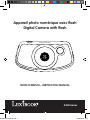 1
1
-
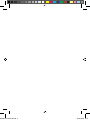 2
2
-
 3
3
-
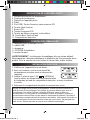 4
4
-
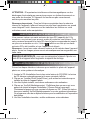 5
5
-
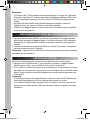 6
6
-
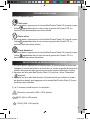 7
7
-
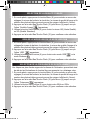 8
8
-
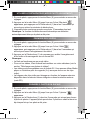 9
9
-
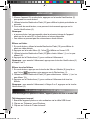 10
10
-
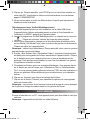 11
11
-
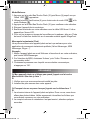 12
12
-
 13
13
-
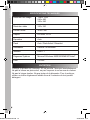 14
14
-
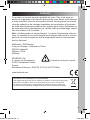 15
15
-
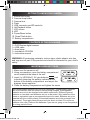 16
16
-
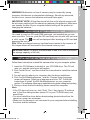 17
17
-
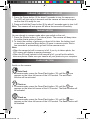 18
18
-
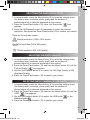 19
19
-
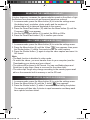 20
20
-
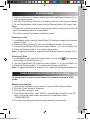 21
21
-
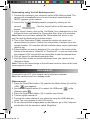 22
22
-
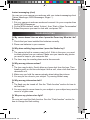 23
23
-
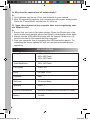 24
24
-
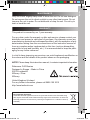 25
25
-
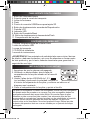 26
26
-
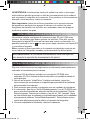 27
27
-
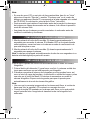 28
28
-
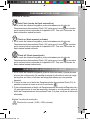 29
29
-
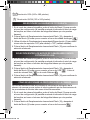 30
30
-
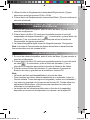 31
31
-
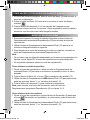 32
32
-
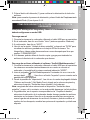 33
33
-
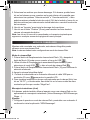 34
34
-
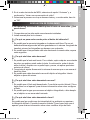 35
35
-
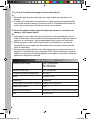 36
36
-
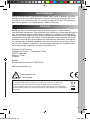 37
37
-
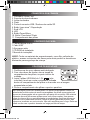 38
38
-
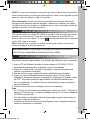 39
39
-
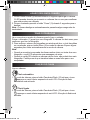 40
40
-
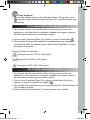 41
41
-
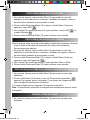 42
42
-
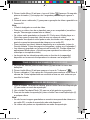 43
43
-
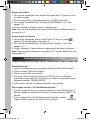 44
44
-
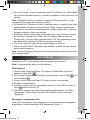 45
45
-
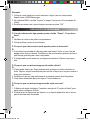 46
46
-
 47
47
-
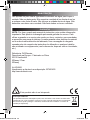 48
48
-
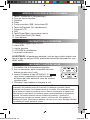 49
49
-
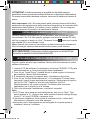 50
50
-
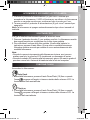 51
51
-
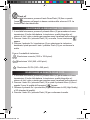 52
52
-
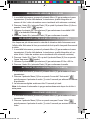 53
53
-
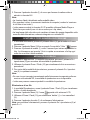 54
54
-
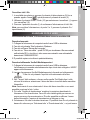 55
55
-
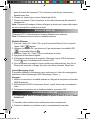 56
56
-
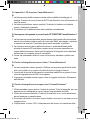 57
57
-
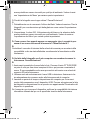 58
58
-
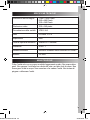 59
59
-
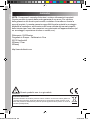 60
60
-
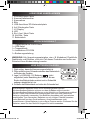 61
61
-
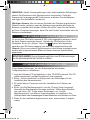 62
62
-
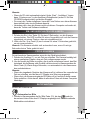 63
63
-
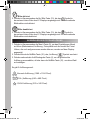 64
64
-
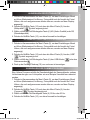 65
65
-
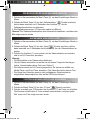 66
66
-
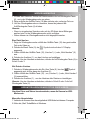 67
67
-
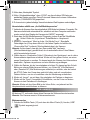 68
68
-
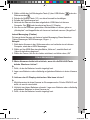 69
69
-
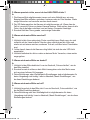 70
70
-
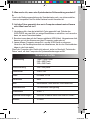 71
71
-
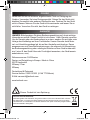 72
72
-
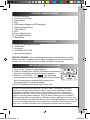 73
73
-
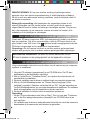 74
74
-
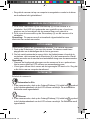 75
75
-
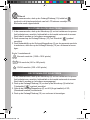 76
76
-
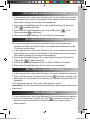 77
77
-
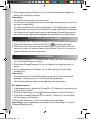 78
78
-
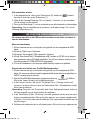 79
79
-
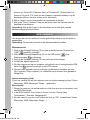 80
80
-
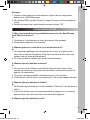 81
81
-
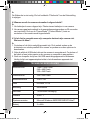 82
82
-
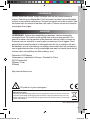 83
83
-
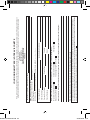 84
84
-
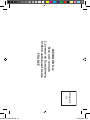 85
85
Lexibook DJ033DCDJ033DP Handleiding
- Categorie
- Bridge camera's
- Type
- Handleiding
in andere talen
- English: Lexibook DJ033DCDJ033DP User manual
- italiano: Lexibook DJ033DCDJ033DP Manuale utente
- français: Lexibook DJ033DCDJ033DP Manuel utilisateur
- español: Lexibook DJ033DCDJ033DP Manual de usuario
- Deutsch: Lexibook DJ033DCDJ033DP Benutzerhandbuch
- português: Lexibook DJ033DCDJ033DP Manual do usuário
Gerelateerde artikelen
-
Lexibook DJ048FE Handleiding
-
Lexibook DJ053 Handleiding
-
Lexibook DJ023 Handleiding
-
Lexibook DJ024 Serie Handleiding
-
Lexibook DJ024 Handleiding
-
Lexibook DJ028 Series Handleiding
-
Lexibook REINE DES NEIGES DJ134FZ Handleiding
-
Lexibook DJ013 Handleiding
-
Lexibook ferrari dj050fe Handleiding
-
Lexibook DJ040SP Handleiding
Andere documenten
-
Bresser Junior 8853100 de handleiding
-
HP Version 3.0 Handleiding
-
Bresser Junior 8853000 de handleiding
-
Medion DISNEY TV PRINCESS MD 3723 de handleiding
-
Marmitek MEGACAM1 Handleiding
-
MOB MO6395 Handleiding
-
Silvercrest SND 3600 A1 - IAN 55973 de handleiding
-
Silvercrest SND 3600 A2 Operating Instructions Manual